「iPhoneのヘルスケアで歩数がカウントされない…」そんな経験ありませんか?歩いたはずなのに記録が残らないと、不安になりますよね。この記事では、歩数が正しく反映されない主な原因と具体的な解決策を徹底解説します。モーション設定や低電力モードの影響、iPhoneの持ち運び方まで、意外な落とし穴があるんです。この記事を読めば、ヘルスケアアプリの歩数トラブルをスッキリ解消できます!
- iphone ヘルスケアで歩数がカウントされない主な原因がわかる
- 歩数が記録されないときの確認方法や対処法がわかる
- 正確に歩数を計測するための設定ポイントがわかる
- よくある誤解や勘違いについて理解できる
歩数がカウントされない原因は、設定やiPhoneの扱い方にあることがほとんどです。この記事の内容を確認すれば、日々の歩数記録を正確に取り戻せます。健康管理の第一歩として、まずは自分のiPhoneを見直してみましょう。
iPhoneヘルスケアで歩数がカウントされない主な原因
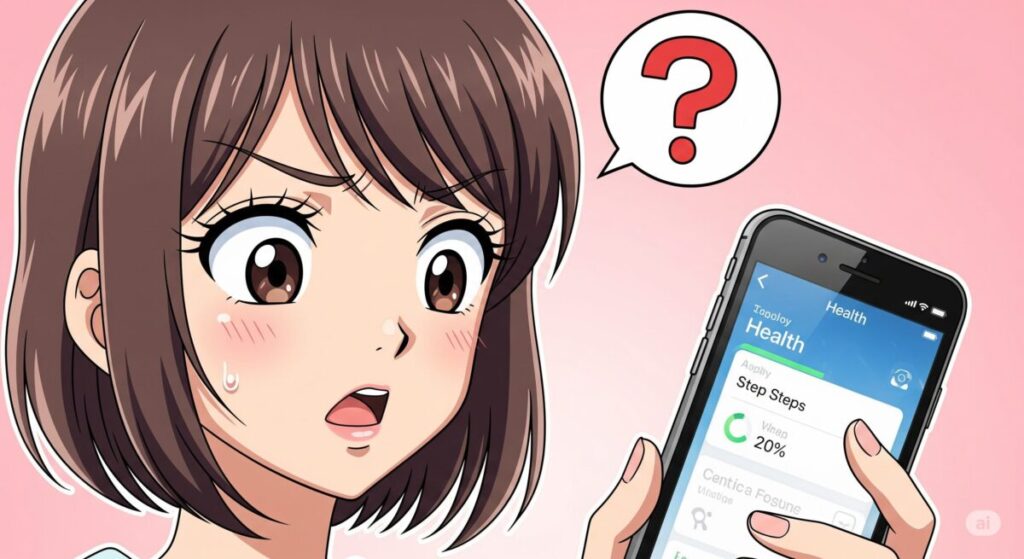
- そもそもiPhoneの歩数計はどこにある?
- 歩数がおかしい?モーションとフィットネス設定を確認
- iPhoneヘルスケアで歩数が少ない場合のチェック項目
- 歩数の反映が遅い?ヘルスケアの更新タイミングとは
- 低電力モードが歩数カウントに影響することも
そもそもiPhoneの歩数計はどこにある?
iPhoneに「歩数計」という単独のアプリは存在しません。歩数データは、標準でインストールされている「ヘルスケア」というアプリ内で自動的に記録されています。
これは、iPhone本体に内蔵された「モーションコプロセッサ」という非常に優秀なセンサーの働きによるものです。このセンサーが日々の体の動きを感知するため、特別な操作をしなくても歩数がカウントされる仕組みになっています。
例えば、ヘルスケアアプリを開き、「概要」タブにある「歩数」の項目をタップしてみてください。すると、今日歩いた歩数だけでなく、週、月、年単位での活動量をグラフで確認することが可能です。もしヘルスケアアプリが見当たらない場合は、App Storeから無料で再インストールできますのでご安心ください。
歩数がおかしい?モーションとフィットネス設定を確認
歩数のカウントが正確でないと感じる場合、多くはiPhoneのプライバシー設定が原因かもしれません。「モーションとフィットネス」へのアクセスが許可されていないと、ヘルスケアアプリは体の動きを正しく記録できなくなります。
なぜなら、この設定はユーザーのプライバシーを保護するために存在し、アプリが活動データへアクセスするにはユーザー自身の許可が必須だからです。そのため、初期設定時やアップデート後に意図せずオフになっている場合があります。
設定の確認方法は以下の通りです。
- 「設定」アプリを開き、「プライバシーとセキュリティ」に進みます。
- 「モーションとフィットネス」という項目をタップしてください。
- 一覧の上部にある「フィットネストラッキング」がオン(緑色)になっているか確認しましょう。
ただし、この設定をオンにすると、歩数以外の身体活動データも記録されるようになります。バッテリー消費をわずかに気にする方もいますが、歩数を正確に記録するためにはオンにしておく必要があります。
iPhoneヘルスケアで歩数が少ない場合のチェック項目

実際に歩いた感覚よりもiPhoneのヘルスケアアプリが示す歩数が少ない、と感じることはないでしょうか。この現象は、多くの場合、iPhoneの持ち運び方に原因があります。iPhoneは内蔵されたセンサーが検知する「揺れ」を基に歩数を計測するため、体の動きがiPhoneに伝わりにくい状態では、歩数が正しくカウントされません。
例えば、ズボンのポケットや体に密着するタイプの小さなバッグに入れていれば、体の振動がダイレクトに伝わり、比較的正確な歩数が記録されるでしょう。しかし、大きなトートバッグやリュックサックの中にiPhoneを入れている場合は注意が必要です。バッグの中でiPhoneの位置が安定しすぎていると、歩行中の揺れが吸収されてしまい、センサーが歩いていると認識しづらくなるのです。その結果、実際の歩数よりもかなり少ない数値が表示されることがあります。
また、オフィス内での短い移動や、家の中を少し歩き回る際に、iPhoneを机の上やリビングに置いたままにしてしまうケースも考えられます。一つ一つの移動はわずかでも、一日を通して積み重なると、数百歩から千歩以上の差になることも珍しくありません。もし歩数が少ないと感じたら、まずは一日を通してiPhoneをどのように持ち運んでいるか、常に身につけているかを振り返ってみてください。より正確な記録を望むのであれば、できるだけ身体の近くで携帯することをお勧めします。
歩数の反映が遅い?ヘルスケアの更新タイミングとは
ウォーキングをした直後にヘルスケアアプリを確認しても、歩数が増えていなくて不安になった経験はありませんか。歩数の反映が遅れるのは、アプリの不具合や故障ではなく、iPhoneのデータ処理における仕様です。ヘルスケアアプリは、バッテリー消費を最適化するために、歩数データをリアルタイムではなく、一定の間隔をあけてまとめて更新しています。
その理由は、iPhoneがバックグラウンドで非常に多くの処理をこなしているからです。歩数データだけでなく、他の様々な健康に関する情報を収集・分析し、それらをアプリに表示しています。これらの処理を常時リアルタイムで行うと、バッテリーを著しく消耗してしまいます。それを防ぐため、ある程度のデータをまとめてから処理し、アプリの表示に反映させる仕組みになっているのです。
このため、アプリを開いた直後は古いデータが表示されていても、数十秒待ったり、アプリを一度終了させてから再度開いたりすると、歩数が一気に加算されるのが確認できるでしょう。もし、すぐに最新の状態にしたい場合は、ヘルスケアアプリの「概要」画面を上から下に指でスワイプしてみてください。手動でデータの更新を促すことができ、多くの場合、最新の歩数が表示されます。記録自体はバックグラウンドで継続されているため、表示の遅れはiPhoneの省電力設計の一環と理解し、焦らずに待つことが大切です。
低電力モードが歩数カウントに影響することも

バッテリーの残量が少なくなってきた際に便利な「低電力モード」ですが、この機能が歩数の計測に影響を与えることがあります。結論から言うと、低電力モードを有効にしている間は、歩数が正確にカウントされない、または更新頻度が著しく落ちる可能性があるのです。
なぜならば、低電力モードはバッテリー消費を最小限に抑えることを最優先とする機能だからです。このモードがオンになると、メールの自動取得やアプリのバックグラウンド更新といった機能が制限されます。そして、歩数を計測するためのモーションセンサーの動作や、関連データの処理もこの制限対象に含まれてしまうのです。言ってしまえば、省電力のために、健康管理に関する一部の機能の優先順位が下げられる、ということになります。
画面右上のバッテリーアイコンが黄色で表示されている時は、低電力モードが有効になっているサインです。この状態では、通常時よりもセンサーが揺れを検知する頻度が下がるため、歩いているにもかかわらず歩数として加算されにくくなります。もし日々のウォーキングや運動量を正確に記録したいのであれば、アクティビティを行う間だけでも低電力モードを一時的にオフにすることをお勧めします。もちろん、バッテリー残量との兼ね合いになりますので、状況に応じて「正確な記録」と「バッテリーの持続」のどちらを優先するかを判断する必要があるでしょう。
iPhoneヘルスケアで歩数がカウントされない時の解決策

- 歩数が二重に?ヘルスケアのデータソースを整理
- iPhone「フィットネス」アプリでの歩数確認方法
- まずは試したいiPhoneの再起動
- iOSを最新バージョンにアップデートする
- 他社製アプリとのデータ連携を見直す
歩数が二重に?ヘルスケアのデータソースを整理
実際の活動量よりも明らかに多い歩数が表示されている場合、データが二重にカウントされている可能性があります。これは、iPhone本体に加えてApple Watchや他のフィットネスアプリなど、複数の「データソース」から歩数情報がヘルスケアアプリに送られ、重複して集計されてしまっている状態です。
例えば、Apple Watchを手首に着け、同時にiPhoneをポケットに入れて歩いたとします。このとき、iPhoneとApple Watchはそれぞれ独立して歩数を計測します。本来、ヘルスケアアプリはこれらのデバイスから送られてくる時間情報などを基に、重複するデータを賢く判断して自動で統合する仕組みになっています。しかし、何らかの理由でこの調整がうまくいかないと、両方のデバイスで計測された歩数が合算され、実際の活動量とかけ離れた数値になってしまうことがあるのです。
このような場合は、データソースの優先順位を手動で設定することで解決できます。
- まず「ヘルスケア」アプリを開き、画面下の「ブラウズ」から「アクティビティ」へ進みます。
- 次に「歩数」を選択し、グラフなどが表示された画面を一番下までスクロールしてください。
- 「データソースとアクセス」という項目をタップし、次の画面で「データソース」のリストを確認します。ここには歩数データを提供している全デバイスやアプリが表示されます。
- 画面右上の「編集」をタップすると、リストの順序をドラッグして入れ替えることが可能です。常に身につけているApple Watchのデータを最も信頼するなら、Apple Watchをリストの一番上に移動させましょう。
このように優先順位を明確に指示することで、ヘルスケアアプリに対して「どのデバイスの情報を正として扱うか」を教えられます。これにより、データの重複が解消され、より信頼性の高い歩数管理が実現するでしょう。
iPhone「フィットネス」アプリでの歩数確認方法

iPhoneには、健康データを保管・分析する「ヘルスケア」アプリとは別に、日々の活動を視覚的に確認することに特化した「フィットネス」というアプリが存在します。Apple Watchユーザーにはおなじみのアプリですが、現在ではiPhone単体でも利用でき、ここでも歩数を確認することが可能です。
フィットネスアプリの主な目的は、「ムーブ」「エクササイズ」「スタンド」という3色のリングで、日々の活動目標の達成度を直感的に把握することです。ヘルスケアアプリが健康データの総合的な「保管庫」だとすれば、フィットネスアプリは日々の活動状況を示す「ダッシュボード」のような役割を担っています。歩数は、この活動を構成する重要なデータの一つとして扱われているのです。
アプリを開くと、まずアクティビティリングが目に入りますが、そのすぐ下に「歩数」と「距離」という項目が表示されているのが分かります。ここに、その日歩いた最新の歩数が表示されるため、ヘルスケアアプリのように複数の画面をタップすることなく、素早く確認できるのが大きなメリットです。今日の目標まであとどれくらいか、といった進捗を手軽にチェックしたい場合には、フィットネスアプリの利用が非常に便利でしょう。もちろん、ここに表示される歩数のデータ元はヘルスケアアプリと同じであるため、どちらかの数値だけがおかしいということは基本的にはありません。もし歩数が表示されない場合は、「モーションとフィットネス」の設定が許可されているか、一度確認してみてください。
まずは試したいiPhoneの再起動
これまでに紹介した設定などを確認しても歩数カウントの不具合が改善しない場合、最も手軽で効果が期待できるのがiPhone本体の再起動です。専門的な操作は一切不要で、多くのソフトウェアに起因する一時的な問題は、この再起動だけで解決することが少なくありません。
なぜなら、iPhoneを長時間連続して使用していると、ユーザーが意識しないところでメモリに不要なデータが溜まったり、バックグラウンドで動いているプログラムに小さなエラーが蓄積されたりすることがあるからです。再起動を行うことで、これらのシステム全体が一度リフレッシュされます。たとえるなら、パソコンの調子が悪い時に再起動するのと同じ原理です。この操作によって、動作が不安定になっていたモーションセンサーや、アプリ間のデータ連携が正常な状態に戻り、結果として歩数カウントが正しく機能し始めることが期待できるのです。
再起動の手順は機種によって少し異なりますが、基本的には電源ボタンを長押しして「スライドで電源オフ」を実行し、完全に画面が消えてから30秒ほど待って、再び電源ボタンを長押ししてAppleロゴを表示させるだけです。データが消える心配もありませんので、歩数に限らずiPhoneの動作に何か違和感を覚えた際の、最初の対処法として覚えておくと非常に便利でしょう。
iOSを最新バージョンにアップデートする

iPhoneの再起動を試しても問題が解決しないなら、次にチェックすべきはiOSのバージョンです。お使いのiPhoneのオペレーティングシステム(iOS)が古いままになっていると、歩数カウントに関する既知の不具合が修正されないまま放置されている可能性があります。
Appleは、iOSのアップデートを通じて新機能を追加するだけでなく、セキュリティの向上や、発見された様々なバグの修正を継続的に行っています。過去の事例では、特定のiOSバージョンにおいて、ヘルスケアアプリのデータ処理やセンサーの挙動に問題が報告され、その後のアップデートで修正されたというケースもありました。つまり、最新のiOSには、こうした過去の問題に対する解決策がすでに含まれていることが多いのです。
アップデートの確認は簡単です。「設定」アプリから「一般」へ進み、「ソフトウェア・アップデート」をタップするだけで、現在お使いのバージョンが最新かどうかをチェックできます。もし新しいバージョンが提供されていれば、画面の指示に従って「ダウンロードしてインストール」を実行してください。ただし、アップデートにはWi-Fi環境と十分なバッテリー残量が必要で、完了までには数十分ほど時間がかかる点には注意しましょう。時間に余裕がある時に行うことをお勧めします。歩数カウントの不具合に限らず、iPhoneを常に快適で安全な状態に保つためにも、iOSは最新の状態にしておくことが基本です。
他社製アプリとのデータ連携を見直す
iPhone本体の設定やiOSのバージョンに問題がないとすれば、原因は意外な場所、つまり他社製のフィットネスアプリや健康管理アプリにあるかもしれません。ヘルスケアアプリは、様々なアプリとデータを共有する「ハブ」の役割を果たしており、このデータ連携の過程で問題が発生している可能性があるのです。
多くのウォーキングアプリやダイエットアプリは、より詳細な分析やサービスを提供するために、ヘルスケアアプリとデータをやり取りする機能を持っています。例えば、あるアプリがヘルスケアから歩数データを読み取る一方で、独自の計測データをヘルスケアに書き込む、といった具合です。このとき、連携しているアプリ側に何らかの不具合があったり、設定が不適切だったりすると、データの整合性が崩れて歩数表示がおかしくなることがあります。以前は使っていたものの、今は利用していない古いアプリとの連携設定が残っている場合も、予期せぬデータ干渉の原因となり得ます。
この連携状況を確認するには、「設定」アプリの「プライバシーとセキュリティ」から「ヘルスケア」へと進んでください。そこには、ヘルスケアへのアクセスを求めたアプリの一覧が表示されます。もし原因と思われるアプリに心当たりがあれば、そのアプリをタップし、「歩数」のデータの「書き込み」許可を一時的にオフにしてみましょう。この操作で歩数表示が正常に戻れば、原因はそのアプリにあると特定できます。不要なアプリとの連携は、トラブルを未然に防ぐためにも、定期的に見直して整理しておくことが望ましいです。
iPhone ヘルスケアで歩数がカウントされないときの原因と対処法まとめ
- モーションとフィットネスの設定がオフになっている
- iPhoneの「位置情報サービス」が無効になっている
- iPhone本体を持たずに移動している
- バッテリーセーバー(低電力モード)が有効になっている
- アプリに必要なアクセス権限が付与されていない
- iOSの不具合やバグが影響している
- 歩数を記録するタイミングに遅延が発生している
- センサー類の一時的な動作不良が起きている
- 古いiPhoneでセンサーの精度が低下している
- 最新のiOSにアップデートしていない
- データが「非表示」設定になっていて見えなくなっている
- ヘルスケアアプリ内の歩数データソースが適切に設定されていない
- 他の健康管理アプリと競合している可能性がある
- iPhoneの再起動を長期間行っていない
- アプリのキャッシュや一時データが干渉している